На этом шаге мы рассмотрим назначение, иерархию наследования, форматы конструктора и основные методы этого класса, а также небольшой пример создания строки состояния.
Класс QStatusBar реализует строку состояния, в которой можно выводить различные сообщения. Помимо текстовой информации, туда можно добавить различные компоненты,- например, индикатор хода выполнения процесса. Строка состояния состоит из трех секций:
- секция для временных сообщений. Реализована по умолчанию, В эту секцию, например, выводятся сообщения, сохраненные в объекте действия с помощью метода setStatusTip(), при наведении указателя мыши на пункт меню или кнопку на панели инструментов. Вывести пользовательское сообщение во временную секцию можно с помощью метода showMessage();
- обычная секция. При выводе временного сообщения содержимое обычной секции скрывается. Чтобы отображать сообщения в этой секции, необходимо предварительно добавить туда компоненты вызовом метода addWidget() или insertWidget(). Добавленные компоненты выравниваются по левой стороне строки состояния;
- постоянная секция. При выводе временного сообщения содержимое постоянной секции не скрывается. Чтобы отображать там сообщения, необходимо предварительно добавить туда компоненты методом addPermanentWidget() или insertPermanentWidget(). Добавленные компоненты выравниваются по правой стороне строки состояния.
Получить ссылку на строку состояния, установленную в главном окне, позволяет метод statusBar() класса QMainWindow, а установить пользовательскую панель вместо стандартной можно с помощью метода setstatusBar(<QStatusBar>). Иерархия наследования для класса QStatusBar выглядит так:
(QObject, QPaintDevice) - QWidget - QStatusBar
Формат конструктора класса QStatusBar:
<Объект> = QStatusBar([parent=None])
В параметре parent указывается ссылка на родительское окно.
Класс QStatusBar наследует все методы базовых классов и поддерживает следующие дополнительные методы (здесь приведены только основные - полный их список доступен на странице https://doc.qt.io/qt-5/qstatusbar.html):
- showMessage (<Текст>[, msecs=0]) - выводит временное сообщение. Во втором параметре можно указать время в миллисекундах, на которое показывается сообщение: если указано значение 0, то сообщение показывается, пока не будет выведено новое сообщение или вызван метод clearMessage(). Метод является слотом;
- currentMessage () - возвращает временное сообщение, отображаемое в данный момент;
- clearMessage () - удаляет временное сообщение. Метод является слотом;
- addWidget (<QWidget>[, stretch=0]) - добавляет указанный компонент в конец обычной секции. В параметре stretch может быть указан фактор растяжения;
- insertWidget (<Индекс>, <QWidget>[, stretch=0]) - добавляет компонент в указанную позицию обычной секции и возвращает индекс позиции. В параметре stretch может быть указан фактор растяжения;
- addPermanentWidget (<QWidget>[, stretch=0]) - добавляет указанный компонент в конец постоянной секции. В параметре stretch может быть указан фактор растяжения;
- insertPermanentWidget (<Индекс>, <QWidget>[, stretch=0]) - добавляет компонент в указанную позицию постоянной секции и возвращает индекс позиции. В параметре stretch может быть указан фактор растяжения;
- removeWidget (<QWidget>) - удаляет компонент из обычной или постоянной секций. При этом сам компонент не удаляется, а только скрывается, лишается родителя и в дальнейшем может быть помещен в другое место;
- setSizeGripEnabled (<Флаг>) - если в качестве параметра указано значение True, в правом нижнем углу строки состояния будет отображаться маркер изменения размера. Значение False скрывает маркер.
Класс QStatusBar поддерживает сигнал messageChanged(<Сообщение>), генерируемый при изменении текста во временной секции. Внутри обработчика через параметр доступно новое сообщение или пустая строка.
В заключение дополним пример из 280 шага созданием и отображением строки состояния. Она сожержит постоянную секцию, в которую выводится строка "Hello!". В секцию временных сообщений выводятся координаты курсора мыши, когда мышь перемещается на форме (не забудьте нажать клавишу мыши!).
# -*- coding: utf-8 -*- import sys from PyQt5.QtWidgets import QMainWindow, QAction, qApp, QApplication, QLabel from PyQt5.QtGui import QIcon class Example(QMainWindow): def __init__(self): super().__init__() self.X = 0 self.Y = 0 self.initUI() def mouseMoveEvent(self, e): # Получение текущих координат мыши # Не забудьте нажать кнопку мыши! s = 'X = ' + str(e.x()) + ', Y = ' + str(e.y()) # Вывод их в секцию временных сообщений self.statusBar().showMessage(s) def initUI(self): exitAction = QAction(QIcon('exit.png'), '&Exit', self) exitAction.setShortcut('Ctrl+Q') exitAction.triggered.connect(qApp.quit) menubar = self.menuBar() fileMenu = menubar.addMenu('&File') fileMenu.addAction(exitAction) # ======= Добавили панель инструментов toolbar = self.addToolBar('Exit') toolbar.addAction(exitAction) # ======= Завершение добавления # ======= Добавили строку состояния stBar = self.statusBar() lb = QLabel('Hello!') # Выводит виджет в постоянную секцию stBar.insertPermanentWidget(0, lb) # ======= Завершение добавления self.setGeometry(300, 300, 300, 200) self.setWindowTitle('Menubar, Toolbar & Statusbar') self.show() if __name__ == '__main__': app = QApplication(sys.argv) ex = Example() sys.exit(app.exec_())
Результат работы приложения показан на рисунке 1.
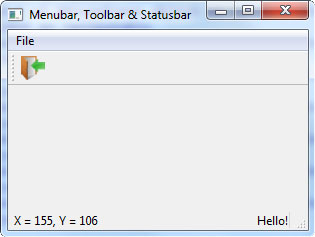
Рис.1. Результат работы приложения
Со следующего шага мы начнем рассматривать MDI-приложения.
